DVD DecrypterでFILEモード書き出し
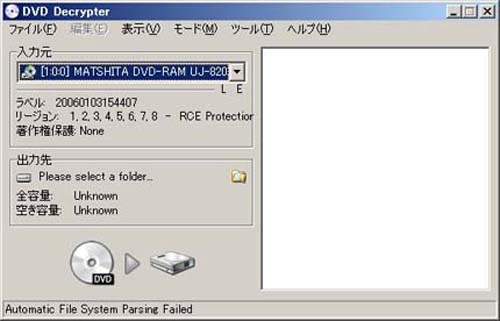
DVD Decrypterを起動させましょう。

データを読み込む時にバッファアンダーランが起こってエラーがでないようにメモリの設定を変更しましょう。「ツール」から「各種設定」をクリックしてください。
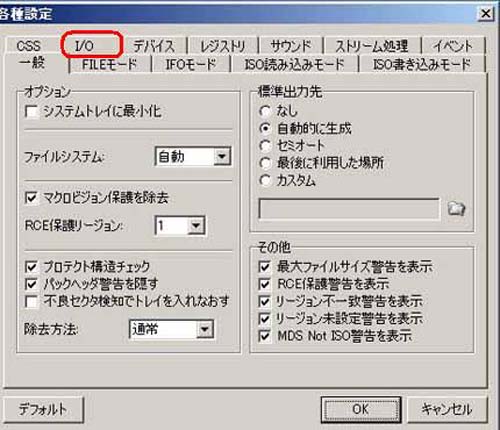
「各種設定」の画面が表示されたら「I/O」をクリックしてください。
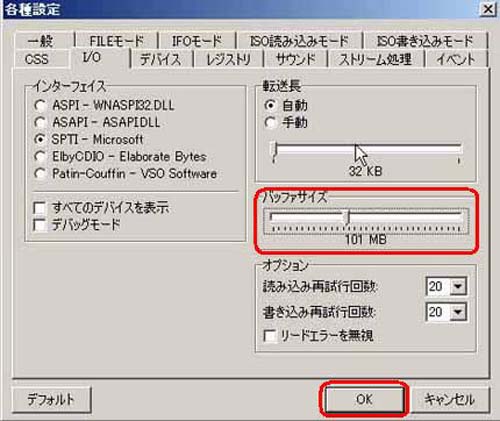
バッファサイズの初期値が20MBになっているのでパソコンのメモリにもよりますがメモリの大きさも考慮に入れできるだけ大きい値にしましょう。(メモリの40%位にするのが良いと思います。

DVDドライブにDVDを挿入します。データが読み込まれ上のような内容が表示されます。

「VIDEO_TSフォルダ」として取り出すので「モード」の「FILE」をクリックしてください。
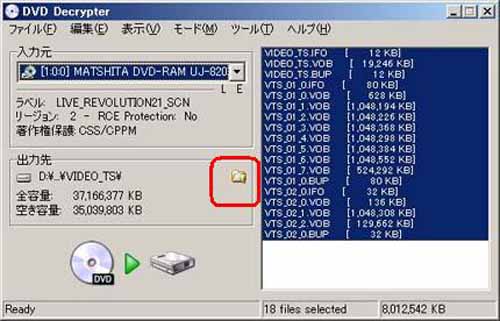
上のように表示されたら出力先は「VIDEO_TS」フォルダがすでに作成されているのでそのままで後でできたファイルを移動したほうが簡単でしょう。

そのまま変えずにOKをクリックしましょう。

DVD Decrypter画面の左下にあるDVDからハードディスクの絵をクリックしてください。

DVDデータの読み込みが始まり、進行状況が表示されます。
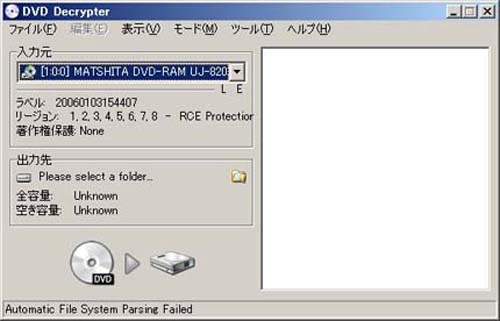
終了したら上の画面が表示されるのでOKをクリックし作業を終了します。
「VIDEO_TS」フォルダの中にたくさんのファイルが保存されますので、書き込み時は「VIDEO_TS」のフォルダごとメディアに焼きこんでください。